De rigelige streamingressourcer på Disney Plus har bragt en forbedret oplevelse til dit digitale liv. Nu, med smart-tv'er, er det nemmere end nogensinde at få adgang til Disney Plus-indhold på den store skærm. Så længe du abonnerer på Disney+-planer, kan du nyde denne bekvemmelighed sammen med 4K-kvalitet og fordybende lyd.
Så, hvordan du ser Disney Plus på dit smart-tv? Denne artikel vil give dig en detaljeret guide og guide dig gennem almindelige ikke-arbejdssituationer, og sikre, at du aldrig går glip af et øjeblik af dine yndlingsserier og film for at låse op for magien ved Disney Plus på dit smart-tv. Lad os komme i gang!

Relaterede artikler:
1. Gør dig klar til at se Disney+-videoer på tv
Her er 3 must-haves for at se Disney Plus-videoer på dit tv. Først en in-service konto til Disney+ eller en Disney Bundle-plan. Desuden en stabil internetforbindelse. Den sidste men vigtigste er et smart-tv, som Disney+-appen kan køre på. Ikke sikker på, om dit tv er kompatibelt eller ej? Bare rolig, vi har samlet en omfattende liste over understøttede tv-enheder. Bare scroll ned.
Understøttede tv-enheder
Her er listen over understøttede tv-enheder til Disney+. En påmindelse, udover enheden skal du også sørge for, at modelserien og versionerne opfylder kravene, ellers kan du stadig ikke nyde indholdet på enheden.
- Amazon Fire TV, inklusive Fire TV Sticks, der kører Fire OS 5.0 og nyere
- Apple TV HD (4. generation og nyere) & Apple TV 4K, der kører tvOS 15.3 og nyere
- Google Chromecast (Gen 2 og nyere); Google Nest Hub og Nest Hub Max; Android TV-enheder (med indbygget Chromecast); Chromecast med Google TV
- Android TV-enheder (Android OS 5.0 eller nyere), inklusive Dynalink TV BOX, Hisense, Onn. Android TV UHD-streamingenhed, Philips, Sharp, Sony Bravia, TCL, NVIDIA SHIELD TV, Xiaomi Mi Box
- LG TV (2016-modeller og nyere) med WebOS 3.0 eller nyere.
- Samsung Smart TV (de fleste 2016-modeller eller nyere), der bruger Tizen-operativsystemet (understøttes ikke på Samsung TV-webbrowseren eller Samsung TV'er med Orsay OS.)
- VIZIO Smart TV modeller, der blev udgivet i 2016 eller senere.
- Cox Contour modeller: XG1v3 (Arris Model), XG2v2 (Pace Model), XiD (Pace eller Cisco Model), Xi6 Wireless TV Box (Arris Model), 9865/G8 (Cisco Model)
- Xfinity modeller: Xfinity Flex, Xfinity X1-serien inklusive XiOne, XG2v2 (Ikke-DVR; Pace Model), XG1v3 (DVR; Arris eller Pace Model), XG1v4 (DVR; Arris Model), XiD (Ikke-DVR; Pace eller Cisco Model), Xi5 trådløs tv-boks (ikke-DVR; Pace-model), Xi6 trådløs tv-boks (ikke-DVR; Arris- eller Technicolor-model)
- Xumo modeller: Xumo TV, Xumo XiOne Box, Xumo Stream Box
Forresten, hvis Disney+-appen ikke kan findes i Play/App Store på din enhed, kan du også henvende dig til konsoller inklusive Xbox One og Xbox Series X/S eller PlayStation inklusive PS4 og PS5.
2. Sådan ser du Disney Plus-videoer på Smart TV
Hvis du allerede har haft de tre must-haves nævnt ovenfor, er du kun få skridt væk fra at nyde de bedste Disney+ videoer på dit smart-tv. Hvis du allerede er logget ind på Disney Plus på din telefon eller tablet, kan du bruge 8-cifret kode til aktiver dit Disney Plus-login på tv.
- Installer Disney Plus-appen på dit smart-tv, og vælg "Log ind" for at komme ind.
- Derefter vil du se login-koden vises på TV-skærmen. Husk det, og vend derefter til Disney Plus-appen på din mobilenhed eller computer.
- Log ind på din Disney Plus-konto på din mobile enhed eller computer. Når du er færdig, vil du se din tv-skærm blive opdateret med en vellykket aktiveringsprompt
Nu kan du søge efter dine favoritter og vælge "Start streaming" for at se Disney+ indhold på dit Samsung/Apple TV eller andre understøttede modeller nævnt ovenfor.
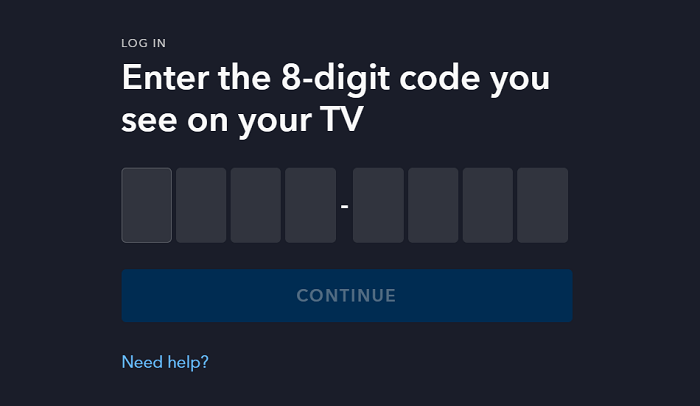
Note:
Hvis du er Disney Bundle-abonnent, skal du aktivere din Disney+ separat. Selvom du har aktiveret dit Disney+ abonnement på en enhed, skal du stadig aktivere andre abonnementer på den samme enhed for at bruge disse apps.
3. Sådan ser du Disney+-videoer uden app på tv
Da der kræves en stabil internetforbindelse for at streame Disney Plus-videoer på et smart-tv, kan du undre dig over, om det er muligt at se Disney Plus-indhold offline. Det er trods alt så deprimerende, når streaming afbrydes af en dårlig forbindelse. Selvfølgelig kan du! Ved at gemme dine yndlings Disney+ videoer lokalt, kan du spejle og nyde dem på tv, når du har tid.
MovPilot Disney Plus Video Downloader er den professionelle tredjepartsdownloader, du skal bruge. Det hjælper dig nemt download videoer fra Disney+ til din bærbare computer eller MacBook. Downloads er HD 720P MP4/MKV, bevarer Dolby Atmos 5.1 surround sound, og vil blive bevaret med originale lydspor og undertekster. Derefter kan du overføre dem til dit tv for at se dem offline og få filmoplevelse.
Her er en trin-for-trin guide til at downloade videoer i Disney+ med MovPilot Disney Plus Video Downloader.
Trin 1. Download, installer og start MovPilot på din computer (enten Windows eller MacOS). Log ind med din Disney+ konto fra downloaderens hjemmeside.

Trin 2. Søg efter en film eller et tv-program. For hurtigere og mere nøjagtige resultater kan du også kopiere og indsætte videoens URL i søgefeltet fra Disney Plus-webstedet.

Find i øverste højre hjørne "Indstillinger" for at indstille videokvalitet, format og andre parametre. Du kan springe dette trin over, hvis du ikke har nogen særlige præferencer.

Trin 3. Klik på "Download" knappen for at behandle overførslen. For tv-shows med flere afsnit skal du bare fortsætte med "Download", og du vil blive ført til den endelige bekræftelse af ønskede afsnit. Du kan sagtens flytte Disney Plus-downloads til USB-drev eller enhver enhed til videre brug.

Når du har fået disse Disney+ videoer på tv-understøttede enheder, kan du indsætte dem i dit smarte eller endda ikke-smart-tv for at se Disney Plus-indhold offline på tv uden at installere appen eller oprette forbindelse til internettet.
Ofte stillede spørgsmål: Hvorfor virker Disney Plus ikke på mit tv?
Sandsynligvis vil du støde på nogle uventede lejligheder, når du streamer videoer fra Disney Plus på dit tv nu og da. Her har vi samlet nogle almindelige løsninger til at hjælpe dig med fejlfinding.
- Sørg for, at du har forbindelse til internettet. Da pålideligt og stabilt internet er et must, vil du aldrig gå galt med at tjekke forbindelsen igen, når Disney Plus ikke virker på dit tv. En simpel metode til at genbekræfte er at se, om andre apps eller enheder arbejder med internettet på samme tid.
- Genstart enheden. Denne metode virker meget på streaming-enheder som Roku, Apple TV, Amazon Fire Stick osv. Brug et par minutter på at afbryde strømmen og genstart din enhed for at se, om Disney Plus bliver indlæst igen.
- Opgrader Disney Plus til den nyeste version. Flere sager har bevist, at det er en effektiv måde at få appen til at fungere på. Det anbefales altid at beholde din Disney Plus til den nyeste version.
- Sørg for, at Disney Plus-kontoen er i drift. Nogle gange holder Disney+ op med at fungere på grund af systemfejl. Du kan søge efter de seneste meddelelser på dens officielle hjemmeside eller sociale medier.
- Ryd cache og historikdata. Du kan normalt finde mulighederne på "Indstillinger" eller hvor som helst du kan administrere din enheds applikationer.
Sammenfattende, når Disney Plus ikke kan indlæse eller ikke virker på din enhed, kan du tjekke selve appen med tre must-haves: internetforbindelsen, kontoabonnementet og enheden. Du bør heller aldrig glemme, at professionelle kundeteams altid står bag deres produkter, og det anbefales altid at henvende sig til dem for at få hjælp, når du har brug for det.
Konklusion
Selvom det er forbløffende, at Disney Plus har gjort det nemt og nemt at se indholdet på en række tv'er, står brugerne stadig over for udfordringer med kompatibilitet med visse tv'er såvel som begrænsningerne for offline visning og ikke-fungerende situationer. Det er grunden til, at vi varmt anbefaler alle at give MovPilot Disney Plus Video Downloader et forsøg. Ved at downloade dine favoritter kan du nyde Disney Plus på dit tv, enten smart eller ej, når du vil.
MovPilot Disney Plus Video Downloader
Download Disney Plus-film og -serier for nemt at se offline!







